修复WinRAR提取存档文件Checksum Error校验错误
您是否曾尝试使用 WinRAR 提取存档文件却遇到校验和错误? 当存档文件存在问题时,通常会出现此错误。
值得庆幸的是,您可以尝试各种故障排除方法来消除 WinRAR 中的校验和错误。 让我们来看看它们。
推荐:在Windows 11中USB设备选择性挂起方法
WinRAR 中的校验和错误是什么
当压缩文件的校验和值与预期值不匹配时,WinRAR 中会出现校验和错误。 WinRAR 根据存档文件的内容计算校验和值,这有助于确保您的文件不包含任何损坏或损坏的段。
当校验和值与预期值不匹配时,WinRAR 无法提取文件并抛出校验和错误。 值不匹配的可能原因有多种,最终导致校验和错误。
- 您的存档文件已损坏或包含损坏的片段。
- 这些文件包含病毒或恶意软件。
- 该文件未从源正确下载。
1.启用保留损坏的文件选项
默认情况下,WinRAR 会自动删除压缩文件中的损坏部分。 虽然此功能通常运行良好,但在某些情况下,它可能会删除提取过程中必需的段,从而导致校验和错误。
要解决此问题,请启用 WinRAR 的保留损坏的文件功能,该功能可防止 WinRAR 在提取过程中删除损坏或损坏的文件。
请按照以下步骤启用该功能:
- 右键单击存档文件,将光标悬停在 WinRAR解压缩工具,并选择 Extract files 提取文件 从上下文菜单中。
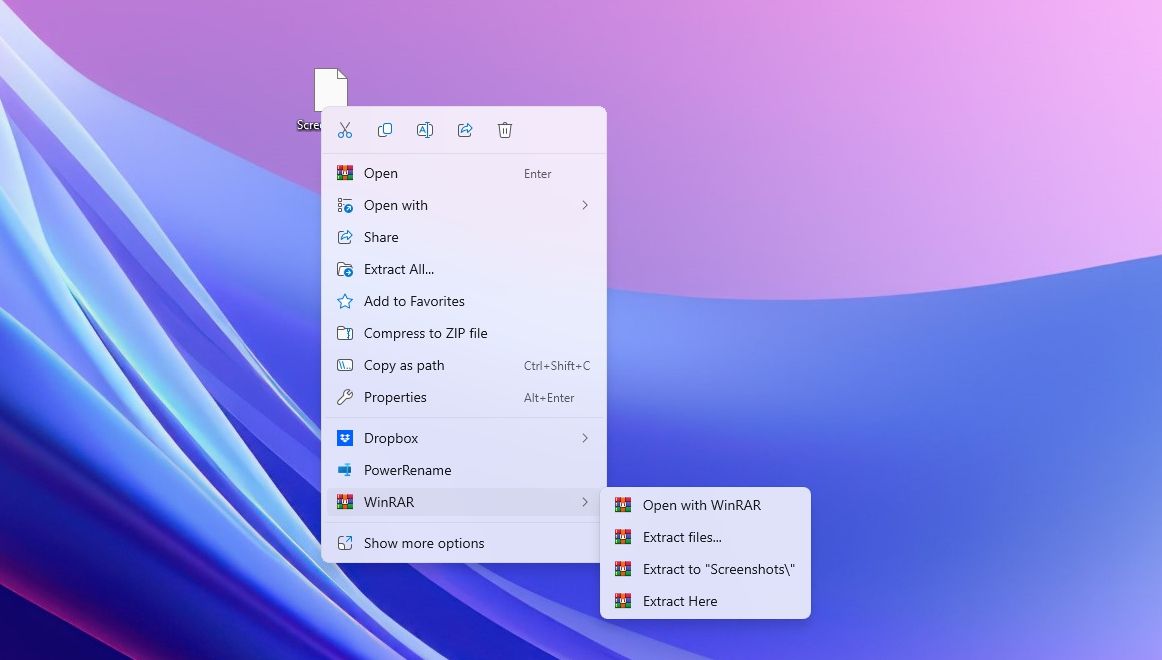
- 检查 Keep my files 保存我的文件 选项并单击OK 好的。
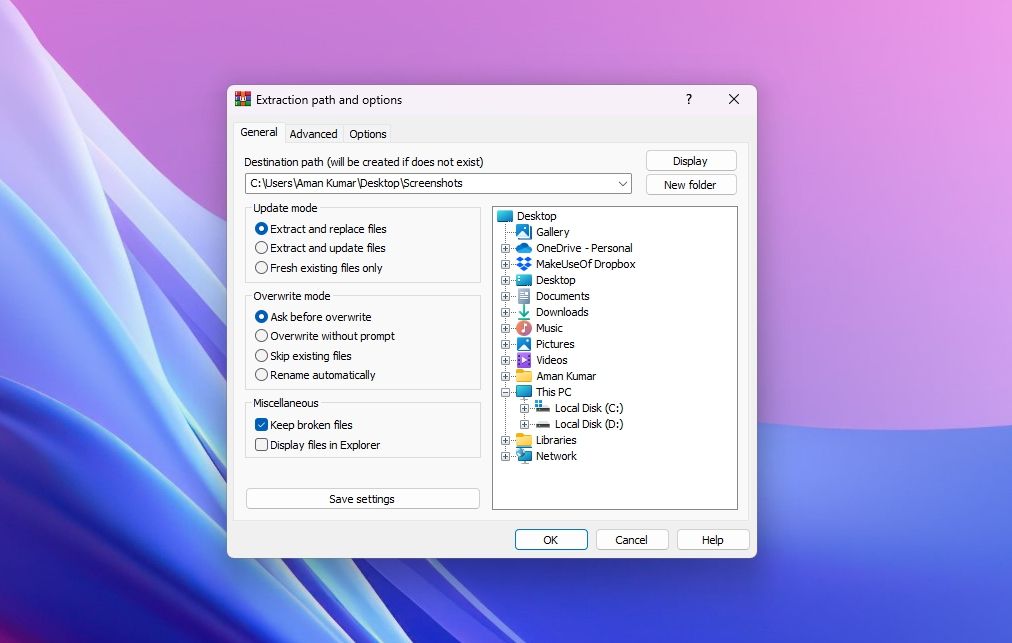
WinRAR 现在将提取您的存档文件,而不删除其中损坏或损坏的部分。 提取后,您可以使用市场上可用的不同修复工具修复 Windows 中损坏的文件。
2. 暂时禁用安全程序
通常,计算机上的安全程序可能会干扰 WinRAR,导致其显示错误消息。 当安全程序认为存档文件包含恶意代理时,通常会发生这种情况。
在这种情况下,解决方案是暂时禁用防病毒程序,然后提取文件。 但是,仅当您信任存档文件时才继续执行此步骤。 如果您使用 Windows 内置防病毒软件,请查看我们有关暂时禁用 Windows 安全性的指南。
另一方面,如果您使用第三方安全程序,请右键单击系统托盘区域中的其图标,然后选择 Disable禁用 从上下文菜单中。 文件提取成功完成后,重新启用安全程序。
但是,您的防病毒软件可能会删除提取的文件,因为它们对您的计算机构成威胁。 为了防止这种情况发生,请将提取的文件添加到 Windows 安全的排除列表中。 如果您使用第三方防病毒程序,请查看其用户手册以了解如何将文件添加到其排除列表中。
3.修复存档文件
如上所述,WinRAR 校验和错误背后的主要原因是存档文件损坏。 解决此问题的一种方法是使用 WinRAR 内置修复功能来修复损坏的 Windows 文件。 修复功能会查找存档文件中的损坏并使用其修复机制自动修复它。
请按照以下步骤修复您的存档文件:
- 右键单击您的压缩文件,将光标悬停在 WinRAR 上,然后选择Open with WinRAR 使用 WinRAR 打开 选项。
- 点击 Tools 工具 顶部的选项卡并选择 Repair archive 修复存档 上下文菜单中的选项。
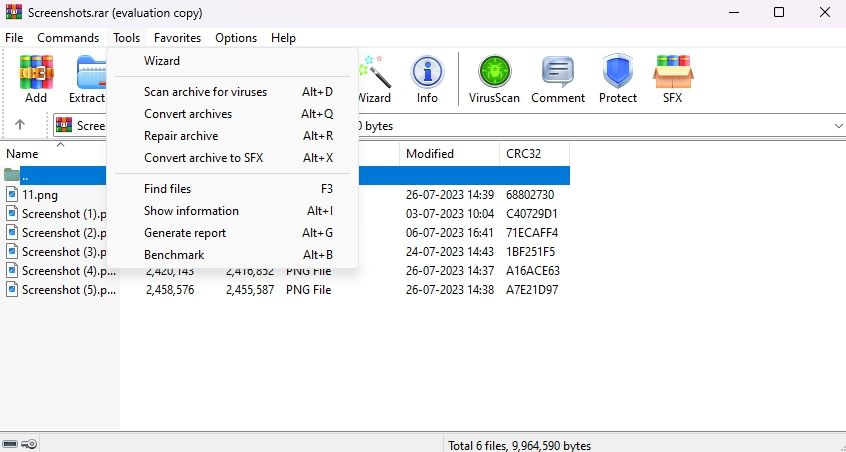
- 选择 Treat the corrupt archive as RAR 将损坏的存档视为 RAR 如果您的存档是 RAR 文件,请选择此选项。 选择 Treat the corrupt archive as ZIP 将损坏的存档视为 ZIP 选项(如果是 ZIP 文件)。 然后,单击 OK 好的。
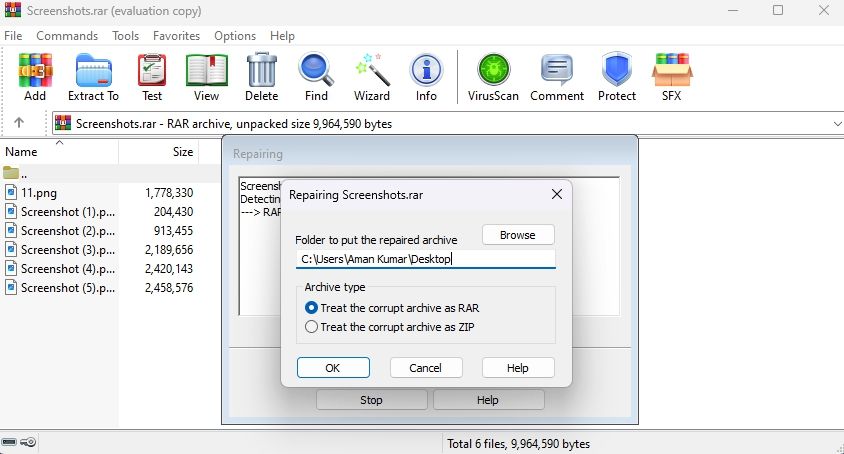
WinRAR 修复窗口将出现并尝试修复压缩文件。 该过程完成后,重新启动计算机,尝试提取文件,并检查错误是否再次出现。 如果是,请尝试列表中的下一个解决方案。
4. 运行 CHKDSK 扫描
错误消息的另一个主要原因可能是硬盘驱动器上有坏扇区。 要解决这种情况,您可以运行 CHKDSK 扫描。
CHKDSK,又名检查磁盘,是一个实用程序,可以扫描硬盘驱动器是否有坏扇区、丢失的文件元数据以及不正确的文件类型和大小。 如果检测到任何问题,它将尝试自动修复。
请按照以下步骤运行 CHKDSK 扫描:
- 按 Win 打开钥匙 Start Menu 开始菜单, 输入 Command Prompt命令提示符 在搜索栏中,然后选择 Run as administrator 以管理员身份运行 右侧窗格中的选项。 如果此方法不起作用,请尝试其他方法以管理员身份启动命令提示符。
- 在提升的命令提示符窗口中键入以下命令,然后按 Enter。 确保将 C 替换为存储存档文件的驱动器号。
chkdsk/r C:
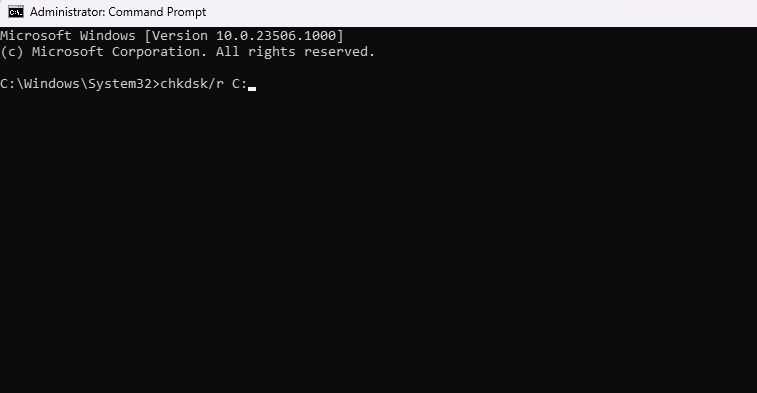
CHKDSK 扫描需要很长时间才能完成,因此请耐心等待。 扫描完成后,重新启动计算机(请参阅如何重新启动 Windows 计算机)并检查问题。
5. 重新下载存档文件
如果您在提取文件时继续遇到错误,则可能是由于文件下载过程中出现问题所致。 您可能在下载文件时与互联网断开连接,或者您的计算机突然断电。
在这种情况下,最好的做法是重新下载存档文件。 如果有人通过电子邮件向您发送文件,请要求他们重新发送。 如果您从网站下载了该文件,请重新访问该网站并重新下载该文件。
如果即使尝试了前面的故障排除步骤后仍然遇到校验和错误,则问题可能出在 WinRAR 而不是存档文件。 在这种情况下,您别无选择,只能使用任何其他提取工具来提取存档文件。
修复 WinRAR 校验和错误
WinRAR 是一种流行的压缩和解压文件的工具。 虽然它通常运行良好,但有时会遇到阻止成功提取文件的问题。
修复WinRAR提取存档文件Checksum Error 校验错误其中一个问题是校验和错误,当存档文件损坏时就会发生这种错误。 幸运的是,您可以使用上述方法快速解决此问题。

